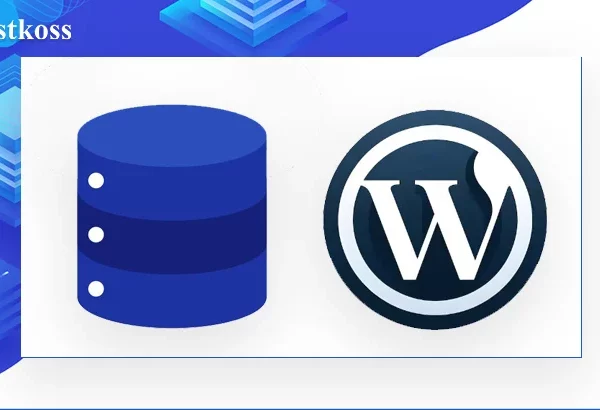WordPress-opdateringer går normalt glat, men nogle gange kan du støde på meddelelsen “Kortvarigt utilgængelig for planlagt vedligeholdelse”. Det betyder, at noget gik galt under opdateringsprocessen, og at webstedet forblev i vedligeholdelsestilstand i længere tid end forventet.
Denne situation kan være frustrerende for hjemmesideejere, men gå ikke i panik. I denne artikel fortæller vi dig, hvordan du nemt kan løse denne fejl, hvad der forårsager den, og hvordan du kan undgå lignende problemer i fremtiden.
Hvad betyder fejlen “Kortvarig utilgængelighed på grund af planlagt vedligeholdelse”?
Fejlen “Kortvarigt utilgængelig for planlagt vedligeholdelse” er en standard WordPress-meddelelse, der vises, når kernen, plugins eller temaer opdateres. Når et websted går i vedligeholdelsestilstand, opretter systemet en særlig .maintenance-fil, der viser denne besked, så brugerne forstår, at der er vedligeholdelsesarbejde i gang. Denne fil slettes normalt, når opdateringen er gennemført, og webstedet bliver tilgængeligt igen.
Nogle gange kan WordPress dog sidde fast i denne tilstand på grund af serverproblemer, utilstrækkelig hukommelse eller plugin-inkompatibilitet. I sådanne tilfælde fortsætter meddelelsen med at blive vist, selv om opdateringen allerede er afsluttet. Heldigvis kan dette problem løses ret hurtigt. I det følgende ser vi på, hvordan du retter fejlen og genopretter den normale drift af dit websted.
Løsning af en fejl ved brug af filhåndteringen i cpanel
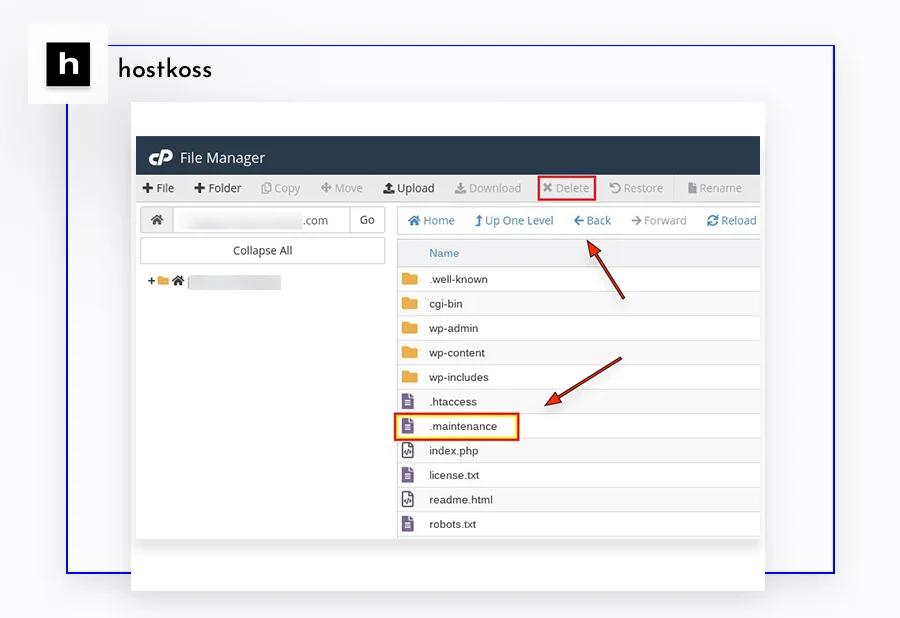
Du kan rette fejlen “Kortvarigt utilgængelig for planlagt vedligeholdelse” via filhåndteringen i cPanel. For at gøre dette skal du logge ind på dit cPanel-dashboard og finde afsnittet“Filer“. Klik derefter påFile Managerfor at få adgang til filstrukturen på dit websted.
I File Manager skal du navigere til hjemmesidens rodmappe, som normalt hedder public_html. Det er her, du skal finde .maintenance-filen, som er ansvarlig for at blokere webstedet i vedligeholdelsestilstand. Højreklik på denne fil, og vælg “Slet”.
Når du har slettet denne fil, vil webstedet automatisk forlade vedligeholdelsestilstanden og blive tilgængeligt for brugerne igen. Denne enkle løsning hjælper dig med hurtigt at få din hjemmeside op at køre igen uden nogen ekstra indsats.
Løsning af en fejl ved brug af FTP-klienten i cpanel
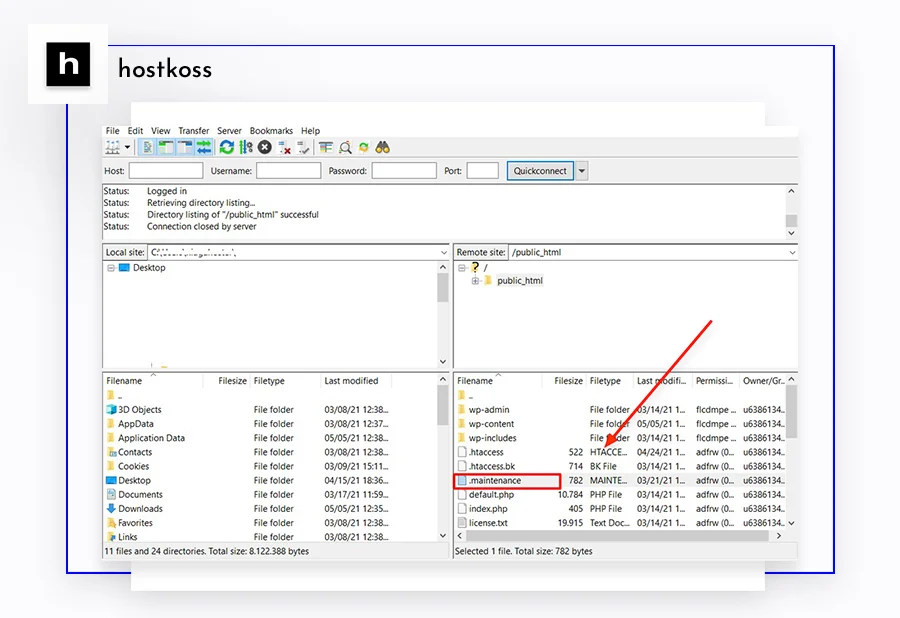
Hvis du foretrækker at bruge en FTP-klient til at arbejde med dine webstedsfiler, kan du også rette fejlen “Kortvarigt utilgængelig for planlagt vedligeholdelse” med dette værktøj. En af de mest almindelige FTP-klienter er FileZilla, som er den, vi bruger i dette eksempel.
Før du går i gang, skal du sørge for, at FileZilla er konfigureret korrekt og har adgang til dine webfiler. Når du har oprettet forbindelse, skal du gå til fanen “Remote Site”, hvor du kan se dine webstedsfiler. Gå til mappen public_html, og find .maintenance-filen.
Hvis filen ikke er synlig, kan den være skjult. I så fald skal du klikke på menuen Server og vælge indstillingen Force show hidden files. Når filen er synlig, skal du blot slette den.
Hvis du sletter .maintenance-filen, kommer dit websted ud af vedligeholdelsestilstand, og det vil fungere normalt igen. Denne metode virker ikke kun for FileZilla, men også for enhver anden FTP-klient.
Læs også:
- 404-fejl ikke fundet? Her er, hvad du skal gøre
- Hvad er en forbudt 403-fejl, og hvordan fikser man den?
- Løs intern serverfejl 500
- Fejl 503 Service Unreachable og hvordan man løser den
- Sådan gendanner du WordPress-databasen: Gratis metoder.
- De bedste SEO-plugins og -værktøjer til WordPress
- De bedste WordPress-backup-plugins
Hvordan kan jeg forhindre, at fejlen “Kortvarig utilgængelighed på grund af planlagt vedligeholdelse” opstår i fremtiden?
For at undgå fejlen “Kortvarig utilgængelighed på grund af planlagt vedligeholdelse” i fremtiden bør du følge et par enkle anbefalinger.
Før du opdaterer WordPress, plugins eller temaer, skal du først sikre dig, at dit websted har nok hukommelse og serverressourcer. Utilstrækkelig hukommelse kan få opdateringsprocessen til at fryse.
For det andet skal du prøve at opdatere alt i etaper, ikke alt på én gang. Hvis du udfører flere opdateringer på én gang, kan det overbelaste serveren og føre til fejl. Lav regelmæssige sikkerhedskopier af din hjemmeside, så du hurtigt kan gendanne den i tilfælde af uforudsete problemer.
Et andet nyttigt skridt er at vælge en pålidelig hostingtjeneste med en god serverresponstid. Langsomme servere kan forårsage timeouts under opdateringer. Og glem endelig ikke at tjekke, om dine plugins og temaer er kompatible med den aktuelle version af WordPress for at undgå fejl under opdateringsprocessen.
Spørgsmål og svar
Denne fejl opstår, når WordPress er i vedligeholdelsestilstand, mens plugins, temaer eller kernesoftware opdateres. Under denne proces oprettes der automatisk en .maintenance-fil på dit websted, som midlertidigt blokerer adgangen til webstedet for besøgende. Normalt deaktiveres vedligeholdelsestilstanden, når opdateringen er færdig, men nogle gange kan WordPress forblive i denne tilstand på grund af en fejl.
Et websted kan forblive i vedligeholdelsestilstand af flere årsager: utilstrækkelig serverhukommelse, afbrudte opdateringer, inkompatible plugins eller temaer eller langsom serverrespons, der stopper opdateringsprocessen.
For at løse denne fejl skal du logge ind på cPanel, gå til sektionen Filer og åbne Filhåndteringen. Find mappen public_html, og slet filen .maintenance. Det giver dig mulighed for at afslutte vedligeholdelsestilstanden og få dit websted tilbage til normal drift.
Hvis du bruger en FTP-klient som FileZilla, skal du oprette forbindelse til dit websted via FTP, navigere til mappen public_html og finde .maintenance-filen. Hvis den ikke er synlig, skal du aktivere muligheden for at vise skjulte filer i menuen Server. Slet filen, så bliver webstedet tilgængeligt igen.
For at undgå denne fejl skal du opdatere WordPress, plugins og temaer i etaper, ikke alle på én gang. Sørg for, at din server har ressourcer nok til at håndtere opdateringerne, og lav regelmæssige sikkerhedskopier af din hjemmeside. Vælg også en pålidelig hostingtjeneste med en god responstid for at minimere risikoen for sådanne fejl.